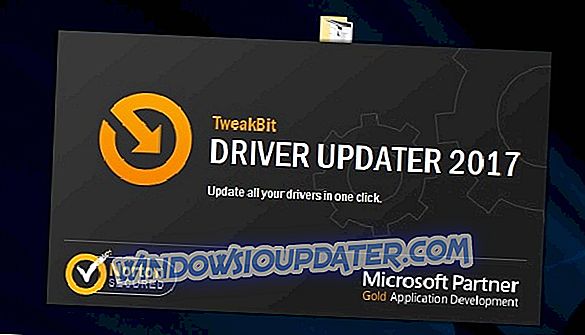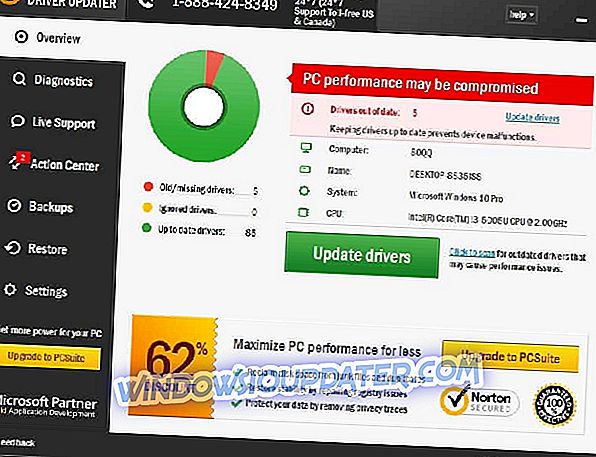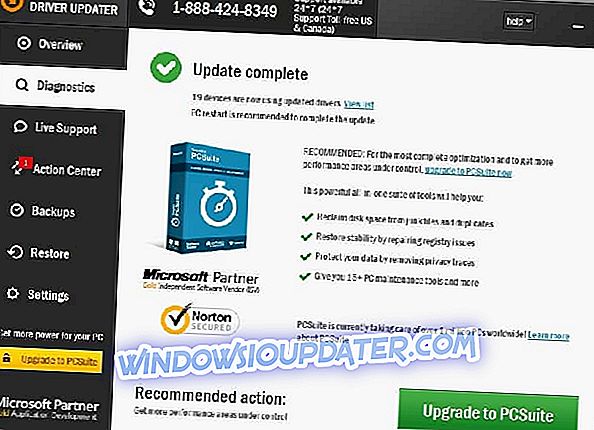Sommige gamers hebben op het Microsoft-forum geklaagd dat ze geen games op hun laptops kunnen spelen omdat ze twee grafische kaarten hebben en de laptop alleen de ingebouwde GPU herkent.
Oplossingen om een 'dual-GPU-probleem' op te lossen.
- Controleer of stuurprogramma's up-to-date zijn
- Schakel video-apparaat aan boord uit
- Schakel de ingebouwde GPU uit in BIOS
- Aanvullende oplossingen voor grafische afbeeldingen

Controleer of stuurprogramma's up-to-date zijn
We gaan langzaam beginnen met het oplossen van ons probleem. Laten we dus controleren of de stuurprogramma's voor uw PCI-Express-afbeeldingen up-to-date zijn.
Dit lijkt een voor de hand liggende oplossing, maar het komt vaak voor omdat we vaak te druk zijn met het uitvoeren van andere taken op de computer en we vergeten onze stuurprogramma's bij te werken.
Als u niet weet hoe u moet controleren of de stuurprogramma's van uw grafische kaart up-to-date zijn, doet u het volgende:
- Klik met de rechtermuisknop op Deze computer en ga naar Eigenschappen
- Klik aan de linkerkant van het scherm op Apparaatbeheer
- Zoek onder Beeldschermadapters naar uw PCI-Express grafische kaart, klik er met de rechtermuisknop op en ga naar Stuurprogramma's bijwerken ...
Als u op zoek bent naar een nog snellere oplossing om uw computerstuurprogramma's bij te werken, gebruikt u de TweakBit Driver Updater. Deze tool is goedgekeurd door Microsoft en Norton Antivirus.
Hier is hoe deze software te gebruiken:
- Download en installeer TweakBit Driver Updater
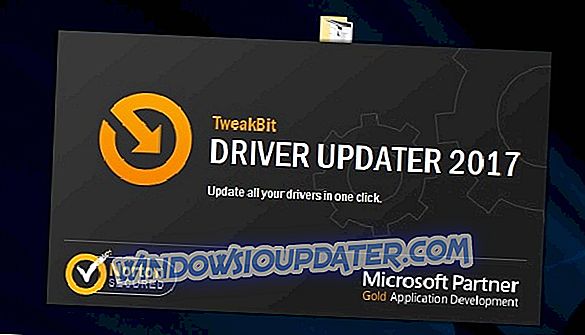
- Na de installatie begint het programma automatisch met het scannen van uw pc op verouderde stuurprogramma's. Driver Updater zal uw geïnstalleerde stuurprogrammaversies vergelijken met de clouddatabase van de nieuwste versies en correcte updates aanbevelen. Het enige wat u hoeft te doen is wachten tot de scan voltooid is.
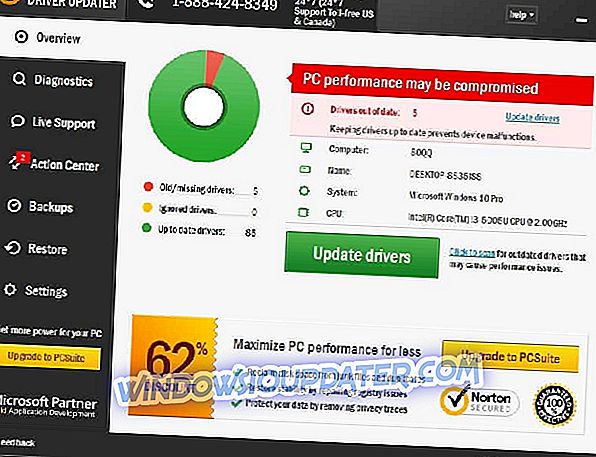
- Nadat de scan is voltooid, ontvangt u een rapport over alle probleemdrivers die u op uw pc aantreft. Bekijk de lijst en kijk of u elk stuurprogramma afzonderlijk of allemaal tegelijk wilt bijwerken.
Om één stuurprogramma tegelijk bij te werken, klikt u op de link 'Stuurprogramma bijwerken' naast de naam van het stuurprogramma. Of klik eenvoudig op de knop 'Alles bijwerken' om automatisch alle aanbevolen updates te installeren.
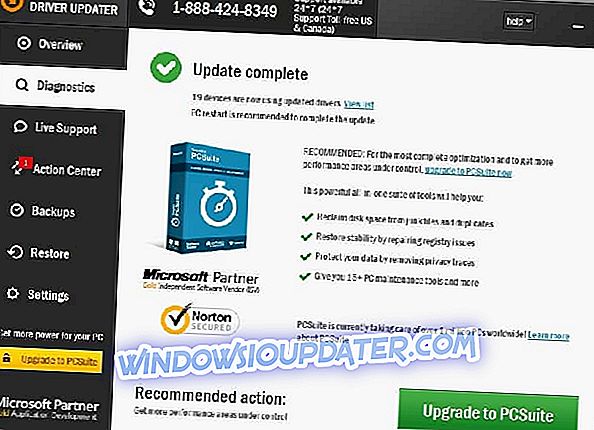
Opmerking: sommige stuurprogramma's moeten in meerdere stappen worden geïnstalleerd, dus u moet verschillende keren op de knop 'Update' klikken totdat alle componenten zijn geïnstalleerd.
- Download en installeer TweakBit Driver Updater
Disclaimer : sommige functies van deze tool zijn niet gratis.
Met dit proces wordt uw GPU-stuurprogramma bijgewerkt als deze niet up-to-date is. Als uw stuurprogramma's up-to-date zijn en u nog steeds voor hetzelfde probleem staat, kunt u enkele van de volgende oplossingen proberen.
Schakel video-apparaat aan boord uit
Vanzelfsprekend zet je een andere grafische kaart in je laptop omdat deze beter is dan de geïntegreerde GPU.
Maar soms is de ingebouwde GPU degene die voorkomt dat een andere grafische kaart normaal werkt. Om dit op te lossen, probeer je de ingebouwde grafische kaart uit te schakelen.
Hier is hoe dat te doen:
- Klik met de rechtermuisknop op Deze computer en ga naar Eigenschappen
- Klik aan de linkerkant van het scherm op Apparaatbeheer
- Zoek onder Beeldschermadapters uw ingebouwde grafische kaart, klik er met de rechtermuisknop op en ga naar Uitschakelen
Schakel de ingebouwde GPU uit in BIOS
Misschien is uw PCI-Express GPU niet eens actief, om dat te bepalen en op te zetten, zult u wat werk in het BIOS moeten doen.
Dit is wat u moet doen om uw PCI-Express grafische kaart als primair grafisch apparaat te vermelden:
- Start je laptop opnieuw op
- Open het BIOS-menu (als u tijdens het opstarten van de computer op de toets F2 of Del drukt, wordt meestal het BIOS-menu geopend)
- Selecteer het tabblad Geavanceerd met de links / rechts pijltjestoetsen.
- Selecteer de optie Video-configuratie met behulp van de pijltoetsen Omhoog / Omlaag.
- Ga naar het eerste weergaveapparaat of de primaire beeldschermadapter (afhankelijk van het moederbordmodel)
- Selecteer de PCI-Express Graphics- optie en druk op Enter
- Druk op F10 om de nieuwe instellingen op te slaan
Aanvullende oplossingen om problemen met grafische kaarten op te lossen
- [Volledige oplossing] Nvidia grafische kaart niet gedetecteerd
- [FIX] AMD grafische kaart wordt niet herkend in Apparaatbeheer
- Radeon Pro Duo is 's werelds eerste dual-GPU grafische kaart met een dubbele snelheid
Als je een andere oplossing hebt, bereik je de opmerkingen, want hoe meer oplossingen we hebben, hoe gemakkelijker het is om het probleem op te lossen.
Noot van de redacteur: deze post is oorspronkelijk gepubliceerd in januari 2015 en is sindsdien vernieuwd en geactualiseerd voor versheid, nauwkeurigheid en volledigheid.
AANVERWANTE ARTIKELEN OM NU TE KIJKEN:
- Nieuw Microsoft-ontwerpconcept: een mobiel spelapparaat met laptopmodi
- 5 beste emulators voor PUBG Mobile op pc voor een nieuwe spelervaring
- Nvidia GeForce-update verbetert Far Cry 5-afbeeldingen, repareert geheugenlekken